Wielu graczy spotyka się z problemem podczas uruchamiania Minecrafta na swoich komputerach. Objawia się on komunikatem o błędzie z kodem 1. To dość powszechna sytuacja w tej grze, której przyczyną może być nieprawidłowa konfiguracja środowiska Java, jak również inne trudności z systemem. Kod wyjścia 1 w Minecraft to kłopot, który na szczęście można rozwiązać za pomocą kilku prostych kroków. W niniejszym poradniku wyjaśnimy, co oznacza ten błąd i jak skutecznie go usunąć.
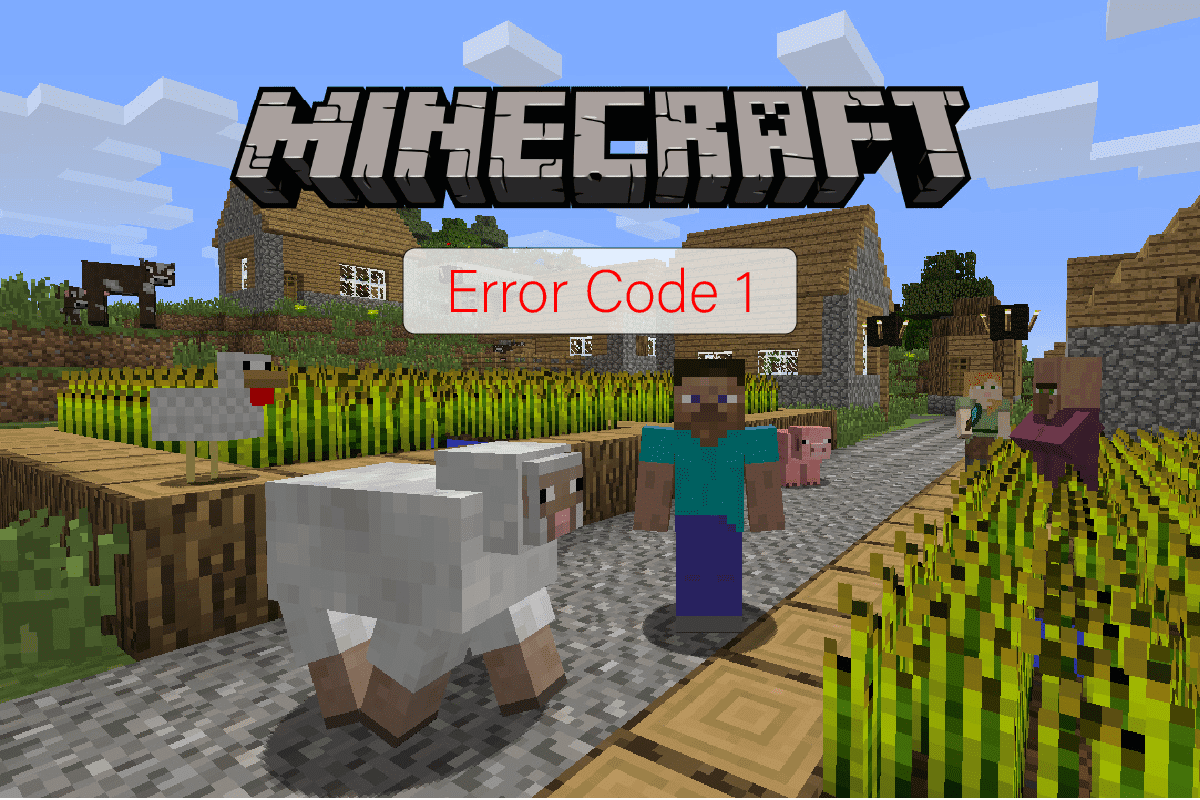
Co symbolizuje kod błędu 1 w Minecraft? Jak sobie z nim poradzić?
Istnieje wiele powodów, dla których ten błąd może wystąpić w Minecraft. Poniżej przedstawiamy najczęstsze z nich:
- Błąd wynikający z przestarzałego lub uszkodzonego sterownika karty graficznej.
- Problemy związane z nieprawidłowym działaniem aplikacji Xbox.
- Zakłócenia spowodowane przez modyfikacje gry.
- Nieprawidłowa ścieżka do programu uruchamiającego Minecraft.
- Nieprawidłowa ścieżka do pliku wykonywalnego Java.
- Uszkodzona instalacja środowiska Java.
- Problemy z działaniem samej aplikacji Minecraft.
- Inne kłopoty systemowe, takie jak uszkodzone pliki programów.
W dalszej części artykułu szczegółowo omówimy, co oznacza błąd o kodzie 1 w Minecraft oraz jakie są metody jego eliminacji.
Metoda 1: Aktualizacja sterowników karty graficznej
Jedną z najczęstszych przyczyn tego problemu są nieaktualne lub uszkodzone sterowniki karty graficznej. Przestarzałe oprogramowanie może powodować nieprawidłowe działanie wielu aplikacji, w tym gier. Aby rozwiązać ten problem, spróbuj zaktualizować sterowniki z poziomu Menedżera urządzeń. Sposób aktualizacji zależy od rodzaju karty graficznej. Możesz skorzystać z poradnika opisującego 4 sposoby aktualizacji sterowników graficznych w systemie Windows 10, aby bezpiecznie przeprowadzić ten proces i pozbyć się błędu z kodem wyjścia 1.

Metoda 2: Naprawa aplikacji Xbox
Aplikacja Xbox, również może być przyczyną błędu w Minecrafcie. Zanim przejdziesz do bardziej skomplikowanych metod, warto spróbować zaktualizować aplikację Xbox i sprawdzić, czy to rozwiąże problem.
1. Uruchom pasek gry Xbox z menu Start.
2. Przejdź do opcji Ustawienia aplikacji.

3. W ustawieniach Xbox Windows przewiń w dół i naciśnij przycisk Napraw.
Uwaga: Jeśli naprawa nie przyniesie efektu, możesz spróbować zresetować aplikację Xbox za pomocą przycisku Resetuj, znajdującego się tuż pod opcją Napraw. Pamiętaj jednak, że reset spowoduje usunięcie wszystkich danych aplikacji. Dlatego wykonaj kopię zapasową ważnych danych.

Metoda 3: Usunięcie modyfikacji Minecraft
Nowe modyfikacje mogą powodować wiele problemów w grze, w tym błąd o kodzie 1. Aby to sprawdzić, spróbuj wyłączyć lub usunąć wszystkie mody.
1. Użyj skrótu klawiszowego Windows + R, aby otworzyć okno Uruchom.
2. Wpisz %appdata% i wciśnij Enter.

3. W nowym oknie znajdź i otwórz folder .minecraft.

4. Następnie wejdź do folderu dzienników.
5. Otwórz najnowszy plik .txt.
6. Sprawdź zawartość pliku, aby zweryfikować, czy któreś modyfikacje nie powodują problemów. Jeśli znajdziesz problematyczne mody, usuń je z Minecrafta.
Ta metoda często rozwiązuje problem z kodem wyjścia 1. Jeśli jednak to nie pomoże, przejdź do kolejnej metody.
Metoda 4: Zmiana ścieżki uruchamiania Minecrafta
Używanie konta Windows ze znakami specjalnymi może zakłócać uruchamianie Minecrafta. Spróbuj zmienić ścieżkę uruchamiania gry na taką, która nie zawiera znaków specjalnych. Gra może nie działać poprawnie z powodu problemów ze ścieżką launchera lub konta użytkownika. Zmiana ścieżki uruchamiania na ścieżkę bez znaków specjalnych może rozwiązać problem.
1. Kliknij prawym przyciskiem myszy skrót do gry na pulpicie.
2. Wybierz opcję Właściwości.

3. Przejdź do zakładki Skrót.
4. W sekcji Cel, dopisz do istniejącej ścieżki następujący tekst:
workDir %ProgramData%.minecraft

5. Zastosuj zmiany i kliknij OK.
Jeśli ten sposób nie rozwiąże problemu, przejdź do kolejnej metody.
Metoda 5: Zmiana ścieżki wykonywalnej Java
Kolejną przyczyną błędu Minecrafta o kodzie 1 mogą być problemy z katalogiem Java. Aby to naprawić, zmień ścieżkę do pliku wykonywalnego Java.
1. Otwórz launcher Minecraft i przejdź do Opcji uruchamiania.

2. Włącz opcję wykonywalnego Java.
3. Zmodyfikuj ścieżkę do pliku wykonywalnego Java.
Uwaga: Oryginalna nazwa pliku Java to jawaw.exe. Zmień ją na java.exe.
Metoda 6: Ponowna instalacja środowiska Java
Jeśli poprzednia metoda nie rozwiązała problemów z kodem wyjścia 1, spróbuj ponownie zainstalować Javę.
1. Naciśnij klawisz Windows, wpisz Panel sterowania i otwórz go.

2. Ustaw opcję Widok według na Kategoria, a następnie wybierz Odinstaluj program.

3. Znajdź i zaznacz program Java.
4. Kliknij Odinstaluj i potwierdź dezinstalację.

5. Po odinstalowaniu Javy, uruchom ponownie komputer.
6. Pobierz Javę z oficjalnej strony internetowej.

7. Uruchom pobrany plik instalacyjny.
8. W kreatorze instalacji kliknij przycisk Instaluj.

9. Poczekaj na zakończenie procesu instalacji.

10. Po zakończeniu instalacji, kliknij Zamknij.

Metoda 7: Ponowna instalacja Minecrafta
Jeśli żadna z powyższych metod nie przyniosła rezultatu, spróbuj ponownie zainstalować grę Minecraft. Może to naprawić ewentualne problemy z plikami gry.
Uwaga: Przed odinstalowaniem gry wykonaj kopię zapasową danych Minecrafta.
1. W menu Start wpisz Aplikacje i funkcje i kliknij Otwórz.

2. Wyszukaj i kliknij Minecraft Launcher, a następnie wybierz opcję Odinstaluj.

3. Potwierdź odinstalowanie, a następnie uruchom ponownie komputer.
4. Przejdź na oficjalną stronę pobierania Minecrafta.
5. W sekcji POTRZEBUJESZ INNEGO SMAKU? kliknij Pobierz dla Windows 7/8.

6. Uruchom pobrany plik instalacyjny.

7. W oknie konfiguracji programu Microsoft Launcher kliknij Dalej.

8. Ponownie kliknij Dalej.

9. W kolejnym oknie kliknij Zainstaluj.

Metoda 8: Resetowanie systemu Windows 10
Wielu użytkowników zgłasza, że resetowanie systemu Windows rozwiązało ten problem. Jeśli żadna z poprzednich metod nie działa, rozważ zresetowanie systemu Windows. Możesz skorzystać z poradnika opisującego, jak zresetować system Windows 10 bez utraty danych.

Uwaga: Ta metoda nie jest zalecana, ponieważ resetowanie systemu może prowadzić do utraty danych. Dlatego należy zachować ostrożność podczas jej stosowania.
Często zadawane pytania (FAQ)
P1. Co jest przyczyną błędu o kodzie 1 w Minecrafcie?
O1. Błąd ten często wynika z nieprawidłowej konfiguracji środowiska Java.
P2. Jak naprawić błąd o kodzie 1?
O2. Możesz spróbować zaktualizować sterowniki graficzne, ponownie zainstalować Javę, zmienić ścieżkę uruchamiania lub zresetować aplikację Xbox.
P3. Czy reset systemu Windows pomoże naprawić błąd o kodzie 1?
O3. Reset systemu Windows powinien być ostatecznością, jeśli żadna inna metoda nie przyniesie rezultatów.
***
Mamy nadzieję, że ten poradnik okazał się pomocny i pozwolił zrozumieć, co oznacza kod błędu 1 w Minecrafcie. Daj nam znać, która metoda zadziałała w Twoim przypadku. Jeśli masz jakieś sugestie lub pytania, zostaw komentarz.
newsblog.pl
Maciej – redaktor, pasjonat technologii i samozwańczy pogromca błędów w systemie Windows. Zna Linuxa lepiej niż własną lodówkę, a kawa to jego główne źródło zasilania. Pisze, testuje, naprawia – i czasem nawet wyłącza i włącza ponownie. W wolnych chwilach udaje, że odpoczywa, ale i tak kończy z laptopem na kolanach.